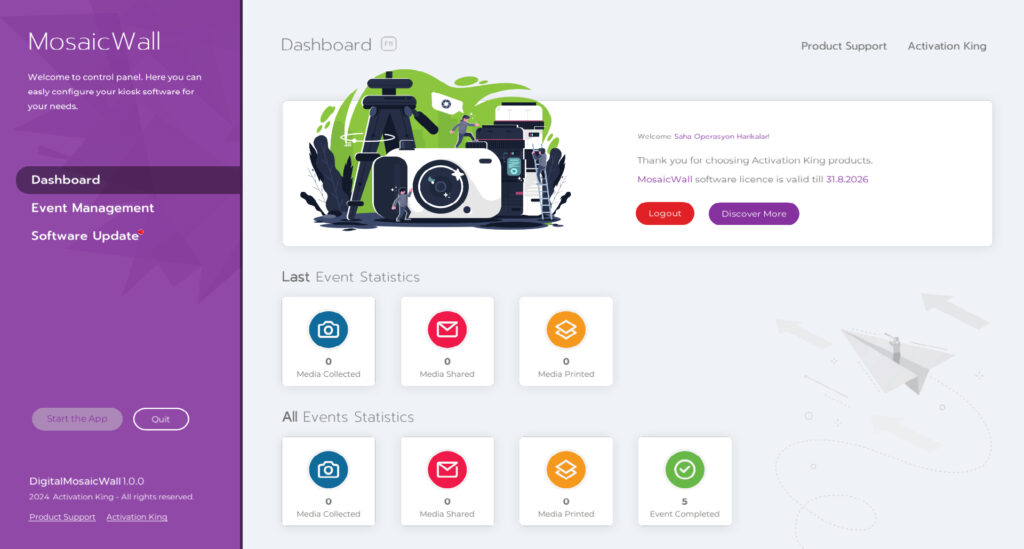Pasul 01: Răsfoiți site-ul web Activation King
Pentru a începe călătoria cu Photo Mosaic Wall, mai întâi trebuie să descărcați programul de instalare a software-ului de pe activationking.com
Faceți clic pe secțiunea „Incercări gratuite” din meniul principal pentru a accesa descărcările de probă gratuite ale tuturor programelor Activation King.
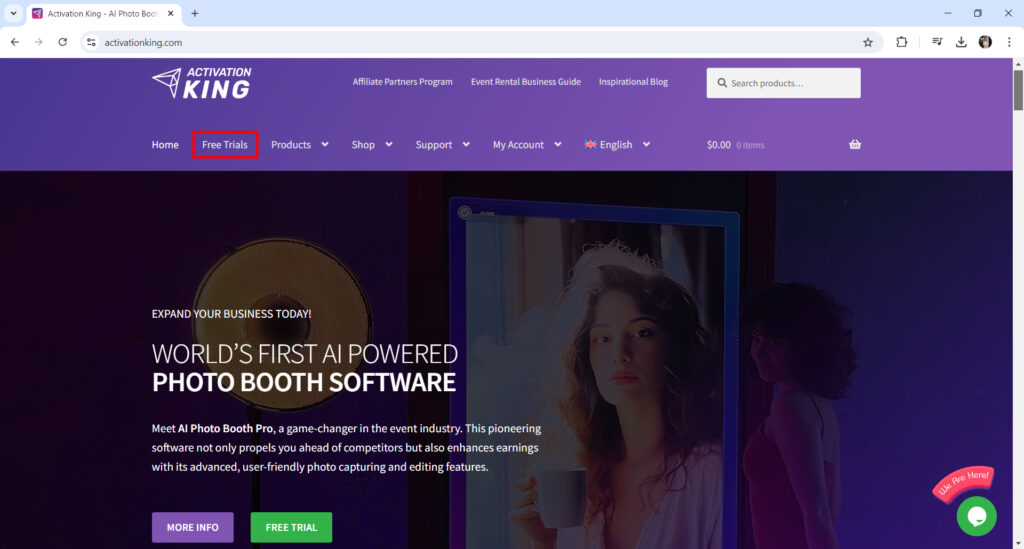
Pasul 02: Descărcați programul de instalare
În pagina Trials, găsiți secțiunea „Photo Mosaic Wall” și faceți clic pe butonul „Download” . Descărcarea va începe imediat.
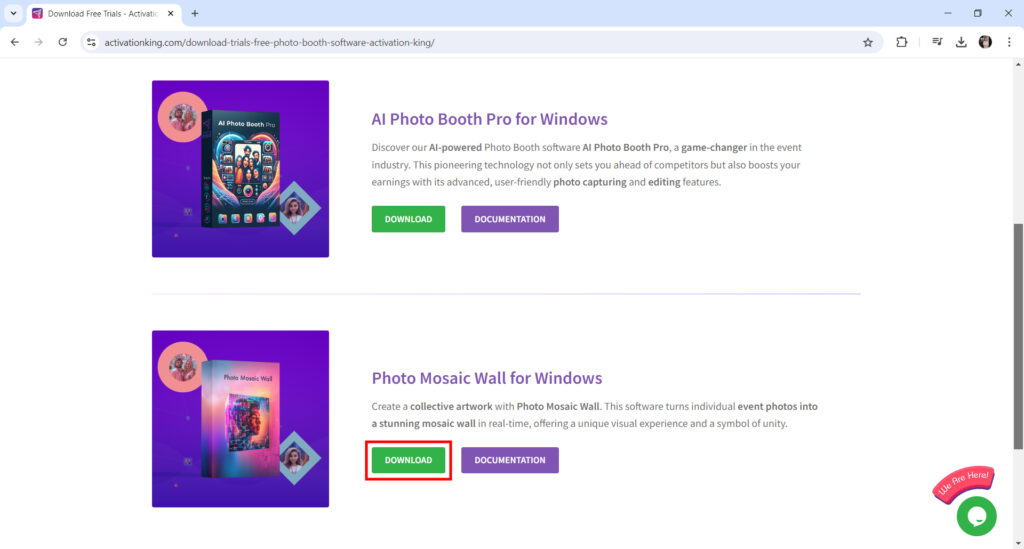
Pasul 03: Rulați programul de instalare
După descărcarea software-ului, faceți dublu clic pe programul de instalare pentru a începe instalarea.
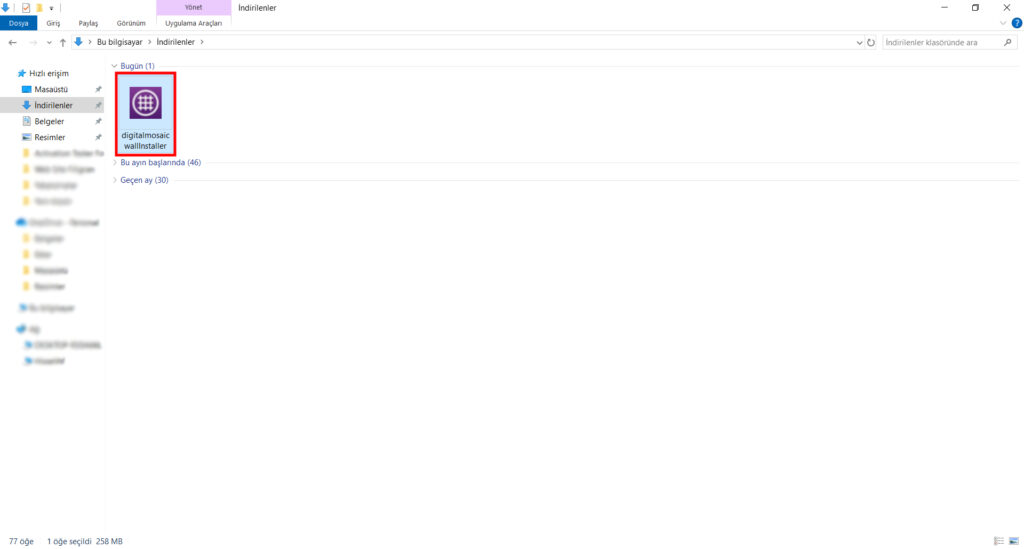
Pasul 04: Rulați programul de instalare
După ce se deschide ecranul de instalare, selectați limba de instalare și începeți instalarea făcând clic pe butonul „Next” .
Pe următorul ecran, confirmați mai întâi acordul de licență și continuați instalarea apăsând butonul „INSTALL” . După acest pas, instalarea va fi finalizată.
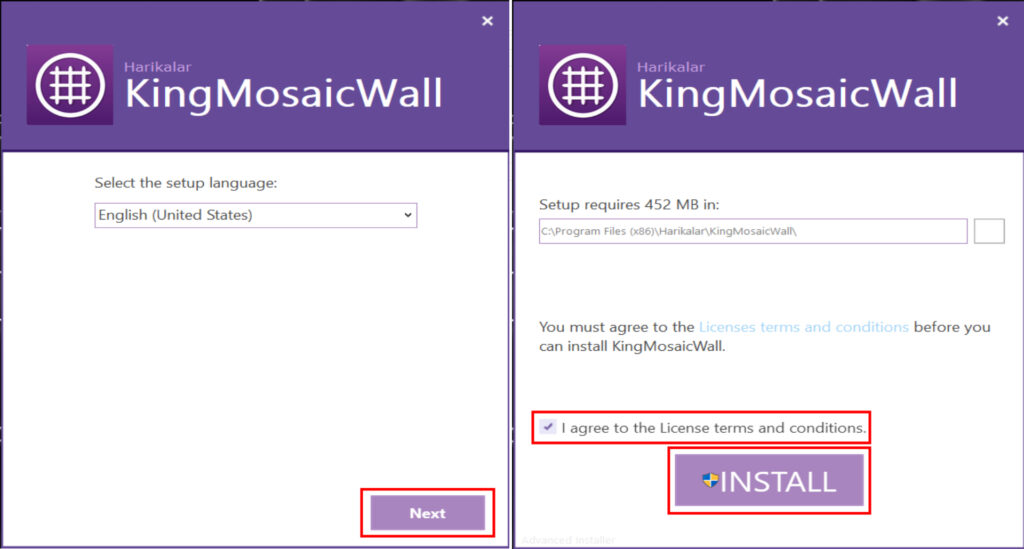
După finalizarea instalării, puteți porni aplicația apăsând butonul „Run” sau închideți programul de instalare apăsând butonul „Finish” .
După instalare, va fi definită o comandă rapidă pe desktop pentru a lansa aplicația.
Pasul 05: Activați-vă abonamentul Instalatorul
După deschiderea aplicației, veți vedea un ecran în care puteți introduce „Mail Address” și „Lincence Code“ .
În aceste câmpuri, introduceți adresa de e-mail pe care ați folosit-o când v-ați abonat la Photo Mosaic Wall și codul de licență trimis prin e-mail după abonament și apăsați butonul „Sign in” .
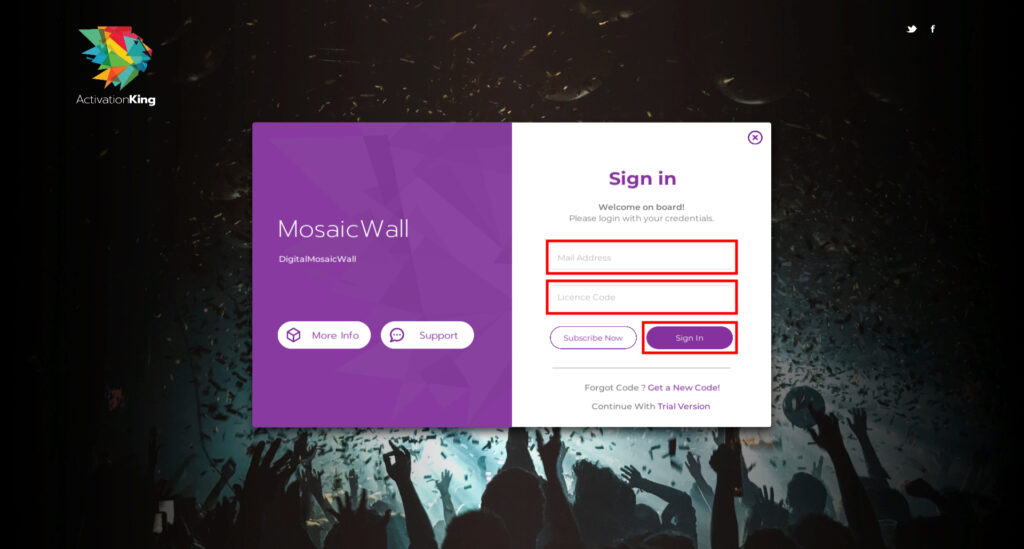
După ce sistemul vă validează adresa de e-mail și codul de licență, aplicația se va deschide.
Pasul 06: Începe-ți călătoria!
După validarea perioadei de încercare gratuită, AI Photo Booth Pro va porni automat.